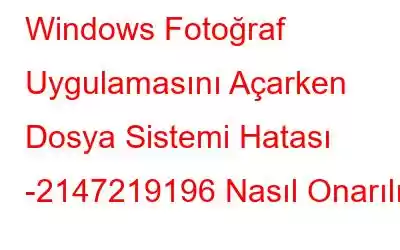Windows 10 PC'nizde bir görüntüyü açtığınızda hiç "dosya sistemi hatası -2147219196" hata mesajıyla karşılaştınız mı? Gönderi, dosya sistemi sorununu düzeltmek için 7 uygulanabilir çözüm sunuyor (-2147219196).
Görüntüleri Windows Fotoğraf Uygulamasını kullanarak açmaya çalıştığınızda, belirli uygulamaları kullanmanızı engelleyen -2147219196 dosya sistemi hatasıyla mı karşılaşıyorsunuz? (genellikle resim uygulamanız)?
Genellikle 2147219196 hata mesajı sorunu Windows güncellemesinin hatalı olmasından kaynaklanır. Windows güncellemesindeki hatalar nedeniyle. Burada, Windows Fotoğraf Uygulamasında Windows dosya sistemi sorununu -2147219196 kolayca nasıl çözebileceğinizi açıklıyoruz.
Dosya Sistemi Hatasını Düzeltmenin En İyi Yolları (-2147219194)
Farklı nedenler bu hatayı tetikleyebilir İleti. Bu nedenle kendi yolunuzu yürümeniz ve kendinize uygun düzeltmeyi bulmanız gerekecek.
Düzeltme 1: Fotoğraf Uygulamasını Güncelleyin
Başlamak için Fotoğraf Uygulamasını güncellemeyi deneyin; bu, -2147219196 dosya sistemi sorununun çözülmesine yardımcı olacaktır. Fotoğraf Uygulamasına yönelik güncellemeler için Windows Mağazasını kontrol edin. Bunu yapmak için aşağıdaki talimatları izleyin ve en güncel Fotoğraf Uygulamasını yükleyin.
1. Windows arama alanına Microsoft Store
2 yazın. En iyi arama sonucunu seçin > Kitaplık'ı tıklayın.
3. Fotoğraf uygulamasını güncellemek için Güncellemeleri al'ı tıklayın.
Şimdi dosya sistemi sorununun çözülüp çözülmediğini kontrol edin. Değilse, sonraki seçeneğe geçin.
Düzeltme 2: Windows Photo'yu Kaldırma ve Yeniden Yükleme
Bazı kullanıcılar Windows Photo'yu kaldırıp yeniden yüklemenin sorunlarını çözdüğünü iddia ediyor. Bu nedenle bir şans vermekte fayda var. Windows Fotoğraf Uygulamasını kaldırma ve yeniden yükleme talimatlarını burada bulabilirsiniz.
1. Adım: Windows + X tuşlarına basın > Windows PowerShell'i (Yönetici) seçin
2. Adım: Get-AppxPackage yazın Microsoft.Windows.Photos | Remove-AppxPackage'ı seçin ve Enter tuşuna basın. Bu, Fotoğraf Uygulamasını kaldıracaktır.
3. Adım: Windows Fotoğraf yükleme paketini indirin
4. Adım: İndirilen dosyayı açın.
5. Adım: Ardından, yükseltilmiş Komut İstemi'ni açın.
Adım 6: Ps.exec türünü çıkardığınız konum adresini yazın PsExec.exe -sid c:\windows\system32\cmd.exe > Enter tuşuna basın.
7. Adım: Kabul Ediyorum'u tıklayın; Enter tuşuna bastıktan sonra yeni bir komut istemi açılacaktır.
Adım 8: yazın aşağıdaki komut > yeni açılan Komut İsteminde Enter tuşuna basın.
rd/s“C:\ProgramFiles\WindowsApps\Microsoft.Windows.Photos_2017.37071.16410.0_x64__8wekyb3d8bbwe”
İpucu: Windows Fotoğraflar Uygulamasının sürüm numarası, sürüm numarası aynı zamanda klasör adı olduğundan farklılık gösterir; klasör adı değişecektir.
Tam klasör adını elde etmek için gereken adımlar aşağıda verilmiştir.
- Çalıştır penceresini açmak için Windows + R tuşlarına basın.
- Klasör yolunuzu yazın ve Çalıştır programının bunu otomatik olarak tamamlamasına izin verin.
- Lütfen komutun çalışmasını bekleyin > yolu Çalıştır'dan kopyalayın ve Komut İstemi'ne yapıştırın.
9. Adım: İşlemi onaylamak için Y tuşuna basın.
Şimdi Microsoft Store'u açın ve sorunun çözülüp çözülmediğini görmek için Fotoğraf Uygulamasını indirin.
İpucu: Dosya sisteminde bir hata varsa, hasarlı veya eksik verileri taramak ve kurtarmak için MiniTool Bölüm Sihirbazı'nı kullanabilirsiniz.
Düzeltme 3: Dosyayı Denetle MiniTool Bölüm Sihirbazı aracılığıyla Sistem
Dosya sistemi hatası -2147219196 göründüğünde, sorunu onarmak için MiniTool Bölüm Sihirbazı'nın Dosya Sistemini Kontrol Et aracını kullanabilirsiniz. Ayrıca bölümü biçimlendirme, sürücüyü silme, disk karşılaştırması, tüm bölümleri silme gibi özelliklere de sahiptir.
Aracı indirmekten çekinmeyin! Aracı edinmek için aşağıdaki düğmeye tıklayın.
MiniTool Partition Wizard Free Edition'ı indirip yükledikten sonra açın ve başlatın. Ardından, MiniTool Bölüm Sihirbazı'nı kullanmak ve dosya sistemi sorununu –2147219196 onarmak için talimatları izleyin.
1. Adım: Hedef bölümü seçin > sol taraftan Dosya sistemini kontrol et özelliğini seçin eylem paneli.
2. Adım: İki seçenek arasından Algılanan hataları kontrol et ve düzelt'i seçin > işlemi başlatmak için Başlat düğmesini tıklayın.
3. Adım: MiniTool Bölüm Sihirbazı sistem dosyası hatasını arayacak ve tespit edilen tüm hataları düzeltecektir.
MiniTool Bölüm Sihirbazı, diğer yöntemlerle karşılaştırıldığında, dosya sistemi sorununu etkili ve kolay bir şekilde çözmenize olanak tanır.
Düzeltme 4: Temiz Önyüklemede Önyükleme
Alternatif olarak, Windows dosya sistemi hatasını çözmek için “Temiz Önyükleme” işlemini gerçekleştirebilirsiniz. Temiz Önyükleme gerçekleştirme adımları şunlardır.
1. Adım: Windows + R tuşuna basın.
2. Adım: Yazın msconfig > Tamam.
3. Adım: Hizmetler sekmesini tıklayın > Tüm Microsoft hizmetlerini gizle'nin yanındaki kutuyu işaretleyin. Değişiklikleri kaydetmek için Tümünü devre dışı bırak seçeneğini > Tamam'ı tıklayın.
4. Adım: Başlangıç sekmesini tıklayın > Görev Yöneticisini açın.
5. Adım: Görev yöneticisindeki Başlat düğmesini tıklayın.
6. Adım: Tüm uygulamaları devre dışı bırakın .
7. Adım: Bilgisayarı yeniden başlatın; bilgisayar artık “Temiz Önyükleme” durumunda önyükleme yapacak.
Dosya sistemi sorununun –2147219196 hala devam edip etmediğini görmek için Windows Fotoğraf Görüntüleyiciyi açın.
8. Adım: Hata düzeltildiyse, hizmetin suçluyu tek tek daraltmasını etkinleştirin.
Bir hizmeti devre dışı bıraktıktan sonra hata oluşursa ne yapmanız gerektiğini ve onu yeniden devre dışı bırakmanız gerektiğini biliyorsunuz.
Düzeltme 5: Sistem Dosyası Denetleyicisini Çalıştırın
Sistem Dosyası Denetleyicisi, bilgisayarınızdaki hatalı sistem dosyalarını algılayıp geri yükleyebilen Windows yerleşik aracıdır. Bunu kullanmak ve hatanın oluşmasına yardımcı olup olmadığını görmek için aşağıdaki adımları izleyin:
1. Adım: Komut İstemi'ni yönetici olarak çalıştırın
2. Adım: Açılan pencerede işlemi yürütmek için sfc /scannow yazın > Enter tuşuna basın.
Adım 3: İşlemi tamamladıktan sonra, sorunun çözülüp çözülmediğini görmek için bilgisayarınızı yeniden başlatın.
Düzeltme 6: Sorun Gidericiyi çalıştırın
Varsayılan bir Windows programı varsa düzgün çalışmıyorsa, Windows Sorun Giderici sorunu tanılamanıza ve çözmenize yardımcı olabilir. Sorun gidericiyi çalıştırmak için bu adımları izleyin.
1. Adım: Ayarlar penceresini açmak için Windows + I tuşlarına basın.
2. Adım:
Sol bölmeden Güncelleme ve güvenlik > Sorun giderme'yi seçin.3. Adım: Ek sorun giderici'yi tıklayın > aşağı kaydırın ve Windows Mağazası Uygulamalarını arayın. Hatayı düzeltmek için Sorun gidericiyi çalıştır'a tıklayın.
Düzeltme 7: En Son Windows Güncellemesini Yükleyin
Dosya sistemi hatası (-2147219196) iyi bir sorundur. Birçok Windows 10 kullanıcısının karşılaştığı bilinen bir sorun. Bu nedenle, Windows'u güncellemediyseniz aşağıdaki adımları izleyerek bunu yapın:
1. Adım: Ayarları açmak için Windows + I tuşlarına basın.
2. Adım: Güncelleme ve Güvenlik sayfasına gidin > Windows Güncelleme > Güncellemeleri Denetle
3. Adım: Windows'un onu bulmasını bekleyin > yüklemek için , Yükle'yi tıklayın ve güncelleyin.
4. Adım: En son Windows Güncellemesini yükledikten sonra bilgisayarınızı yeniden başlatın.
SonuçYukarıda listelenen bu düzeltmeleri kullanarak dosya sistemi hatasından kurtulabilirsiniz - 2147219196. Yorumlar bölümünde hangi düzeltmenin işinize yaradığını bize bildirin.
SSS
S1. 2147219195 hatasını nasıl düzeltirim?
2147219195 hatasını düzeltmek için Windows'u güncelleyebilir, Fotoğraflar Uygulamasını güncelleyebilir, uygulamayı yeniden yükleyebilir ve MiniPartition Aracını kullanabilirsiniz.
Q2. 2147219196 hatasını nasıl düzeltirim?
2147219196 hatasını 6 basit adımda düzeltebilirsiniz:
1. Fotoğraf Uygulamanızı güncelleyin
2. Windows Fotoğraf Uygulamasını yeniden yükleyin
3. Dosya sistemi hataları için PC'yi kontrol edin
4. Temiz Önyüklemede önyükleme yapın
5. Sorun Gidericiyi çalıştırın
6. En Son Windows Güncellemesini Yükleyin
Okunma: 0